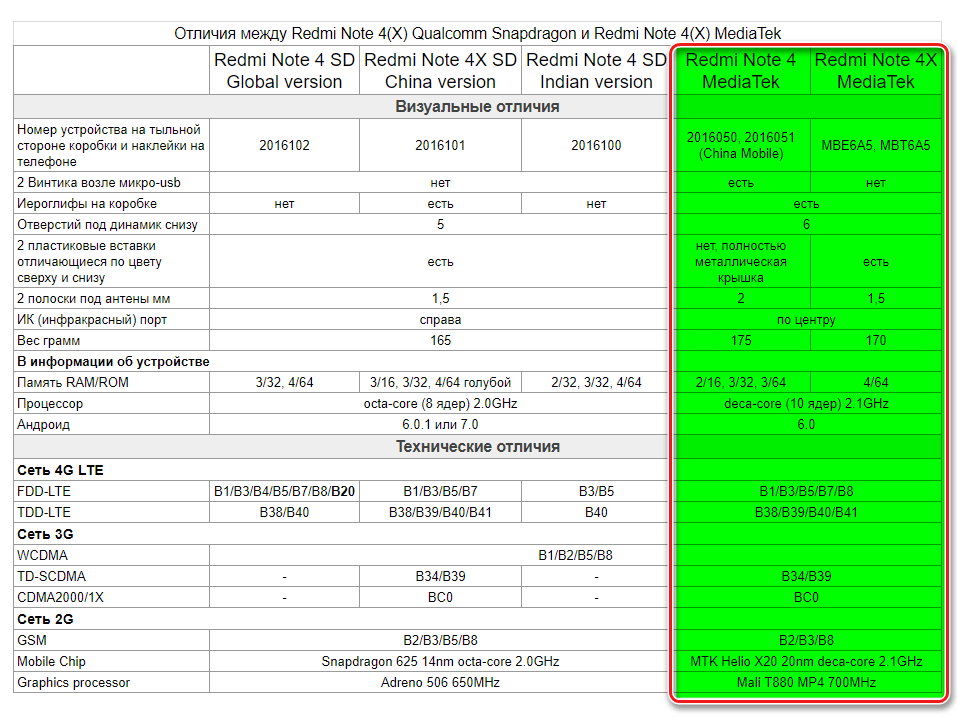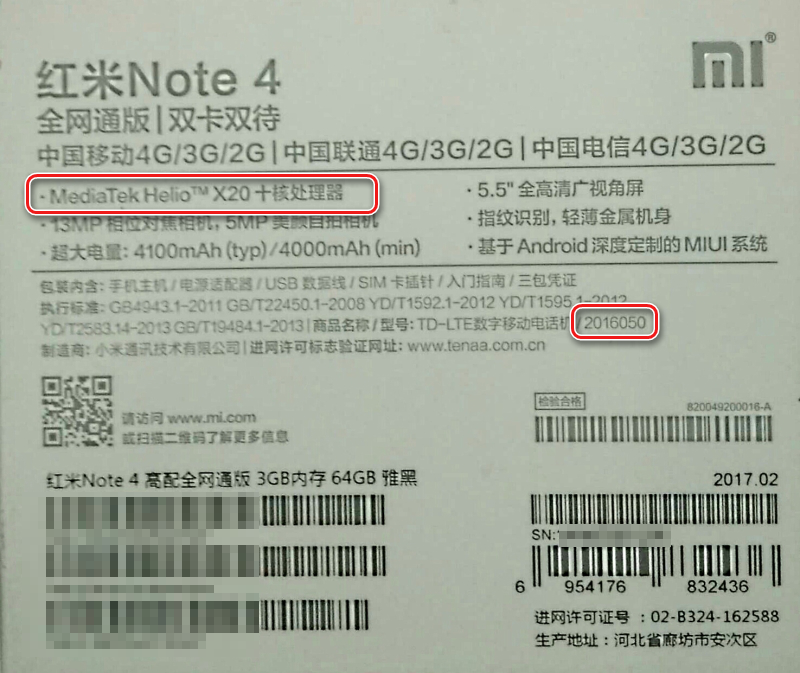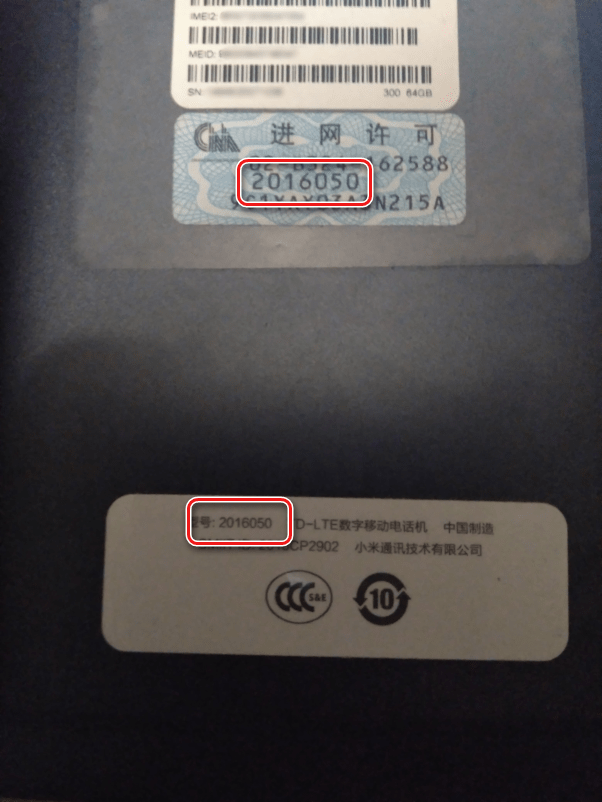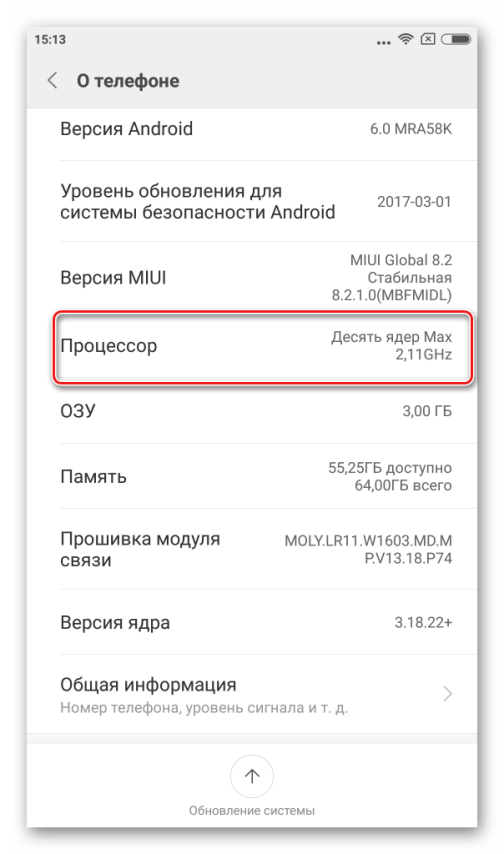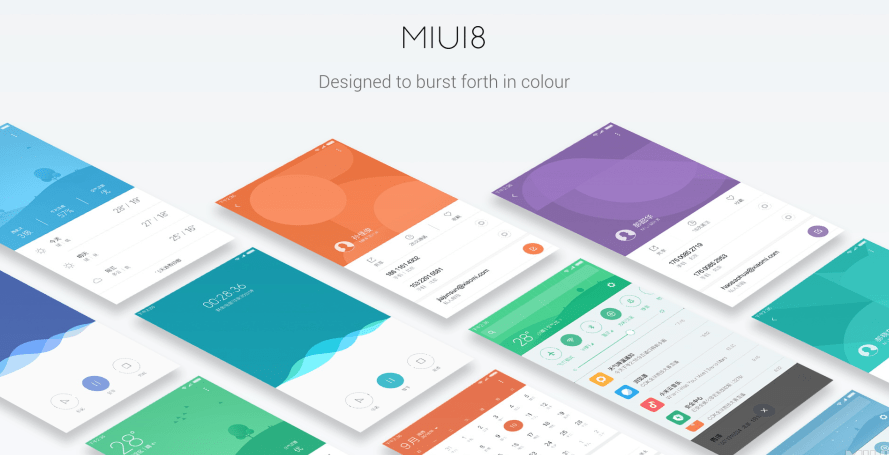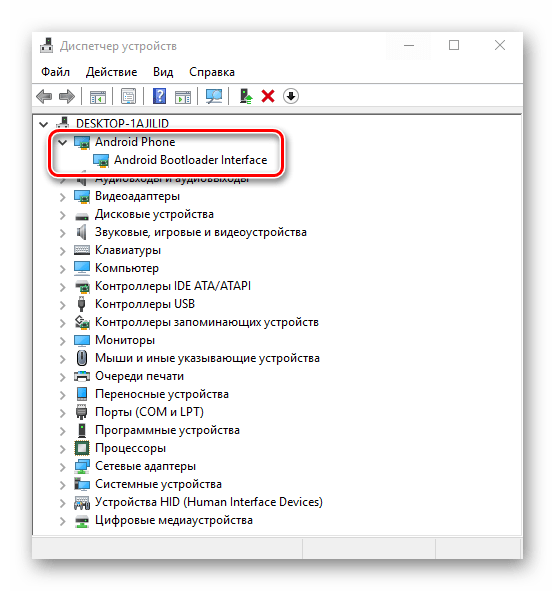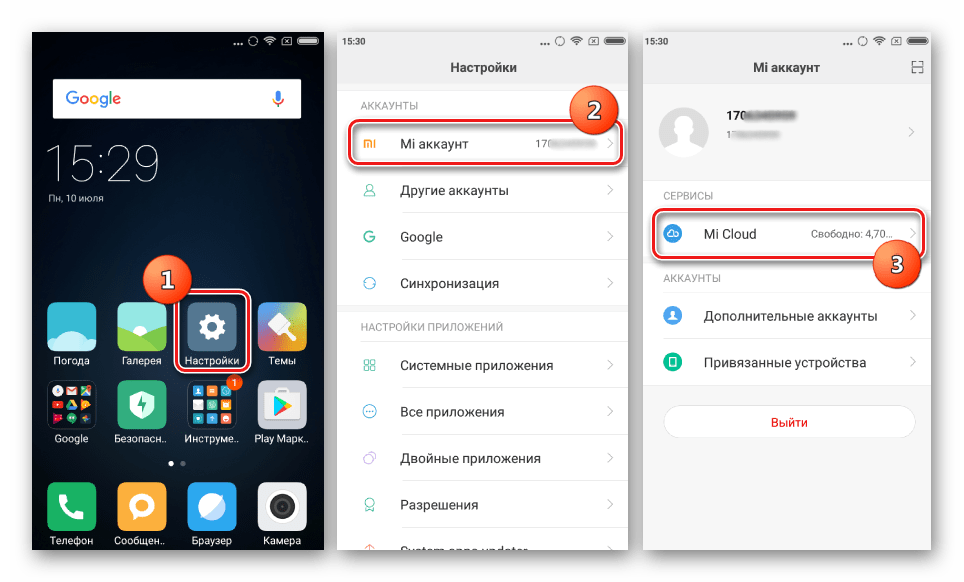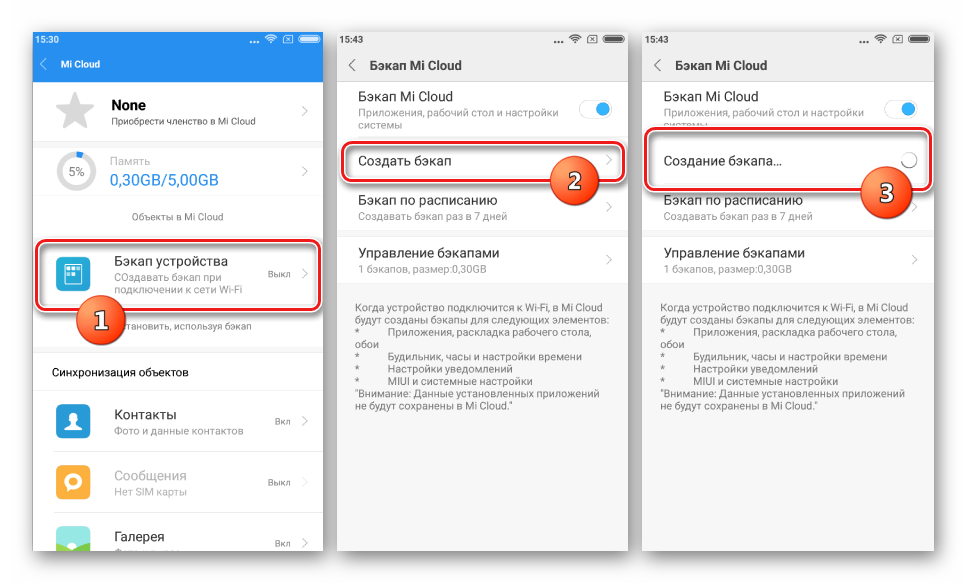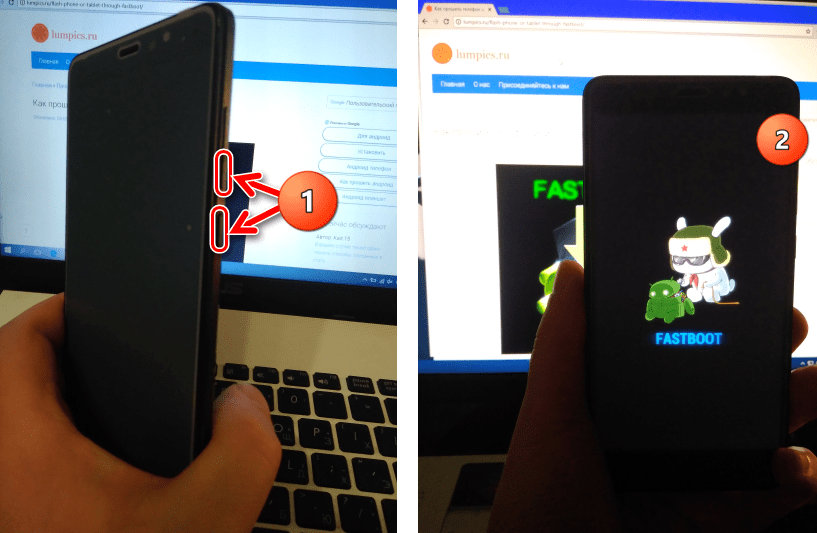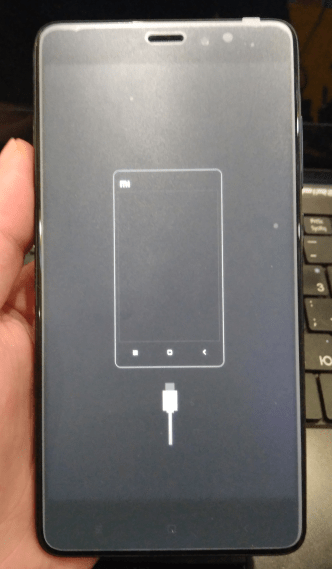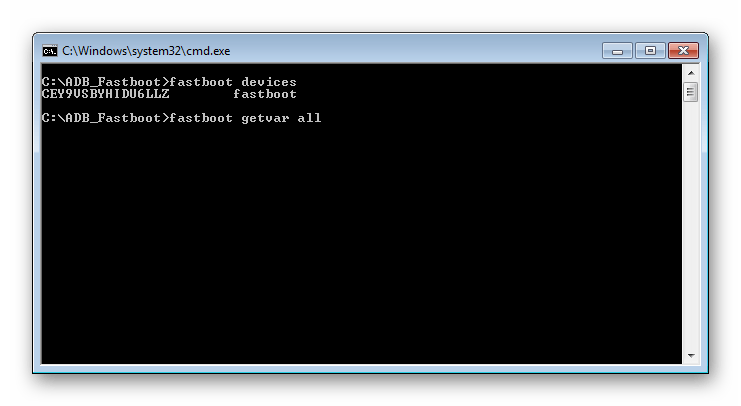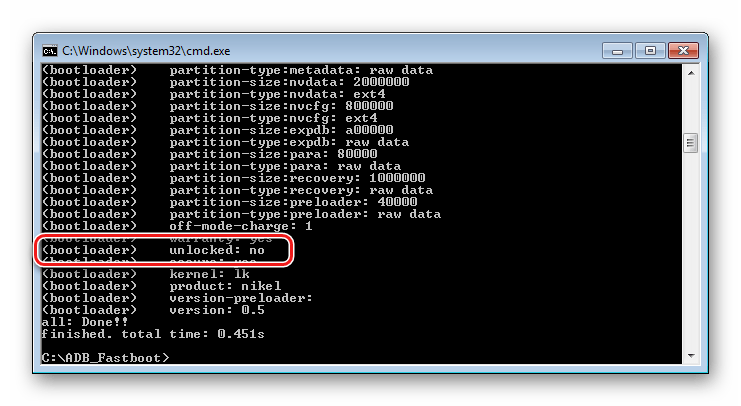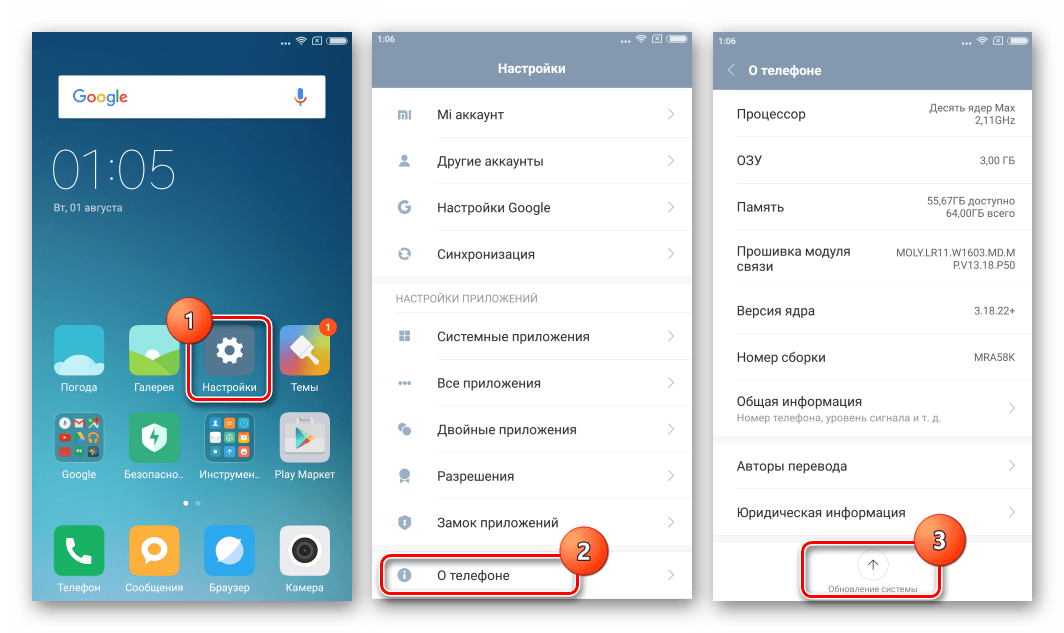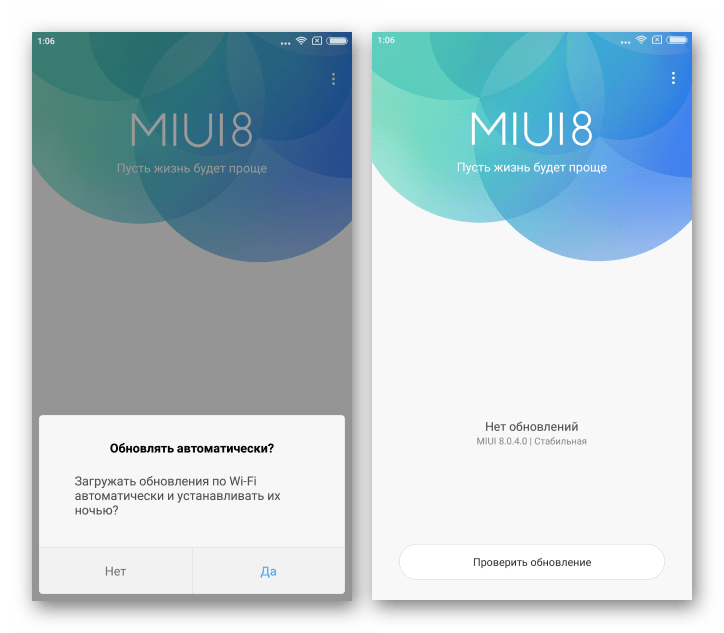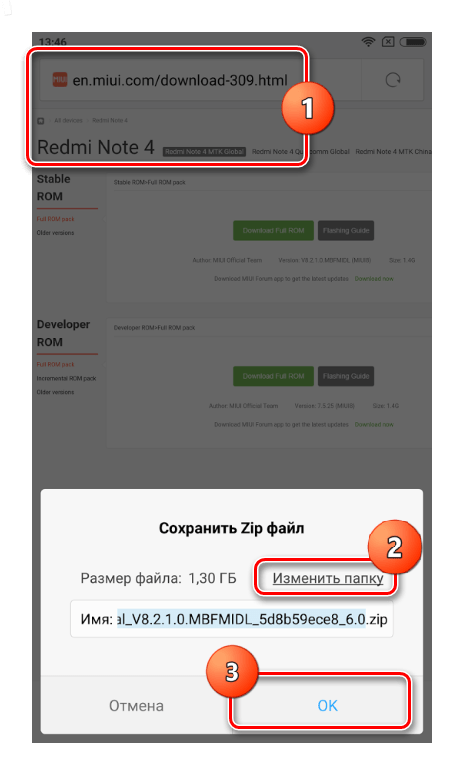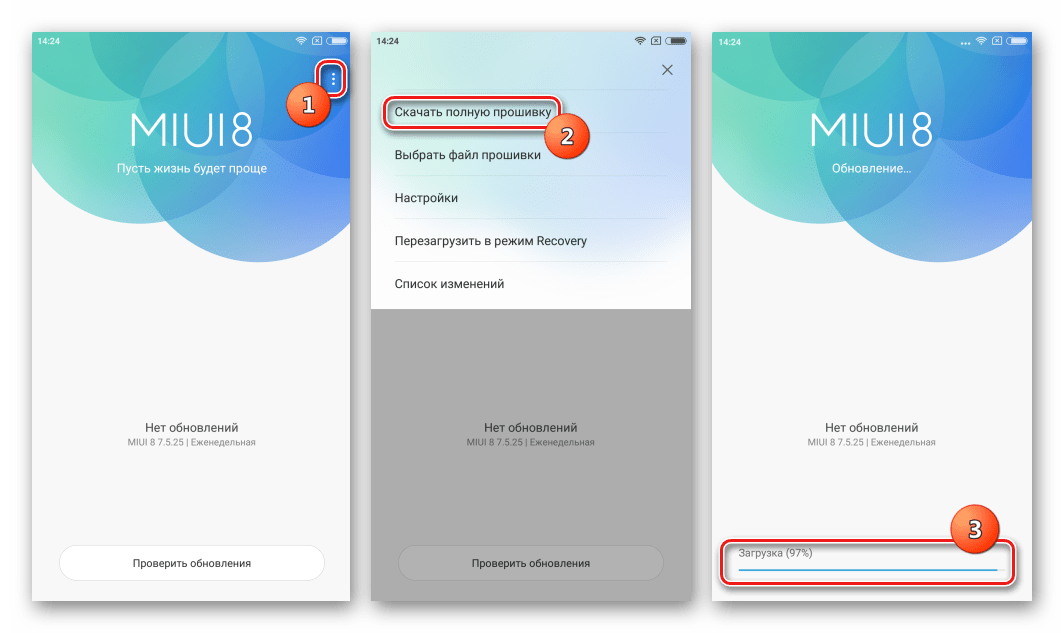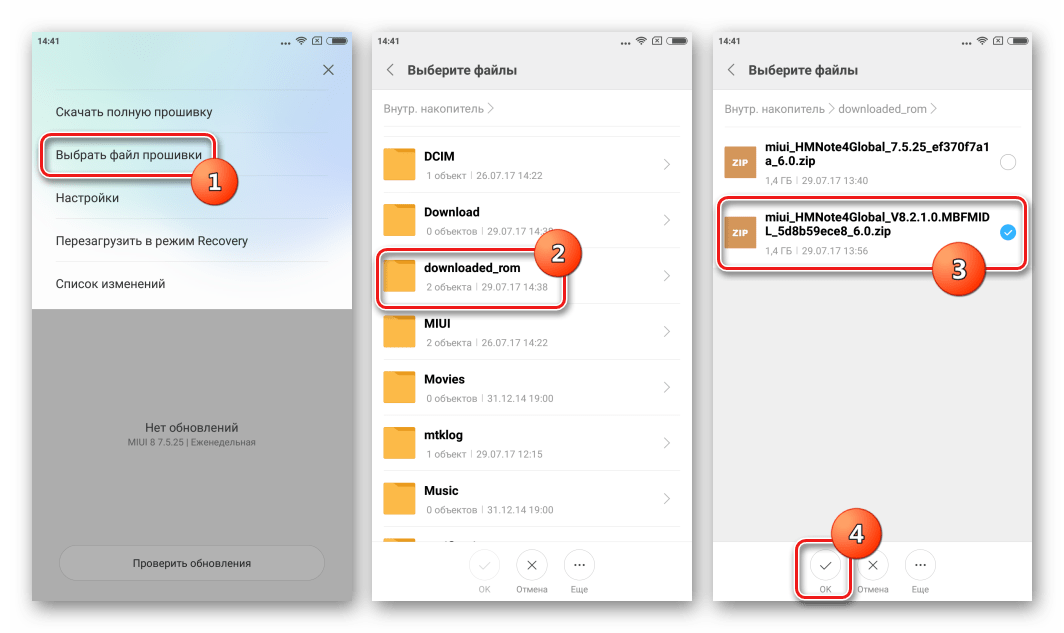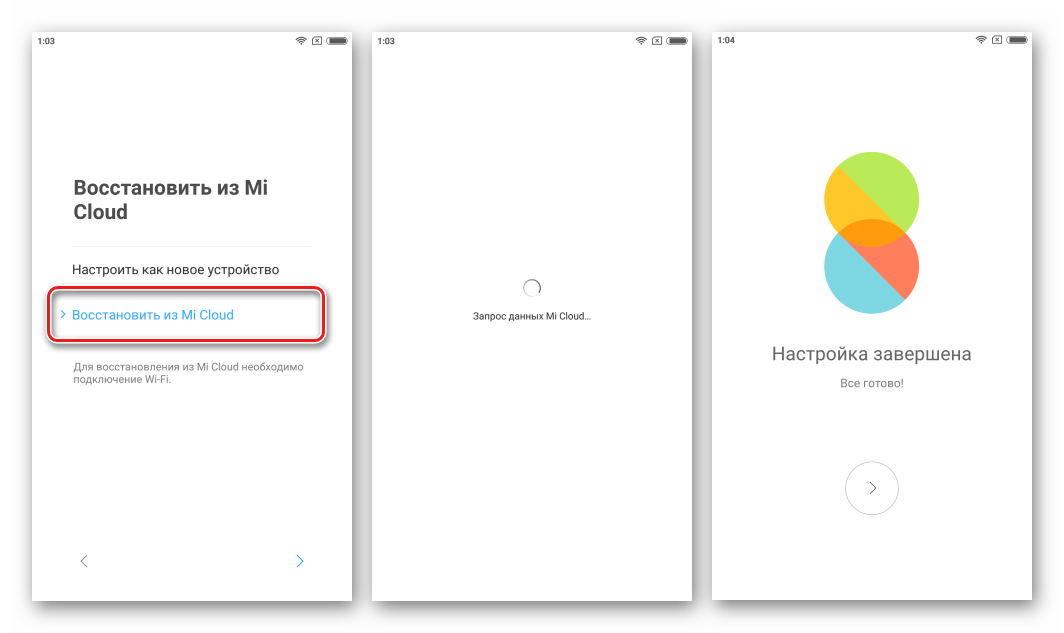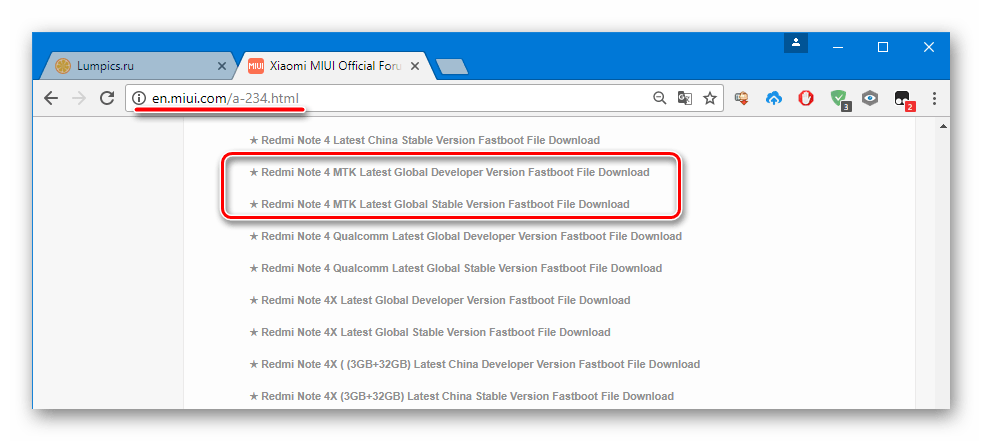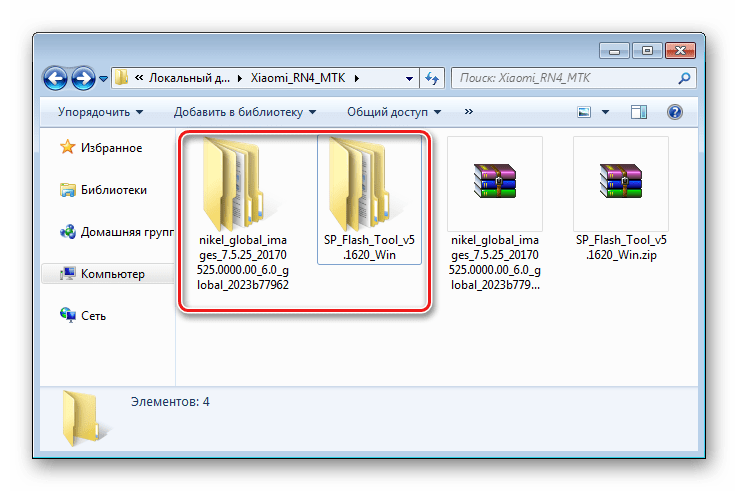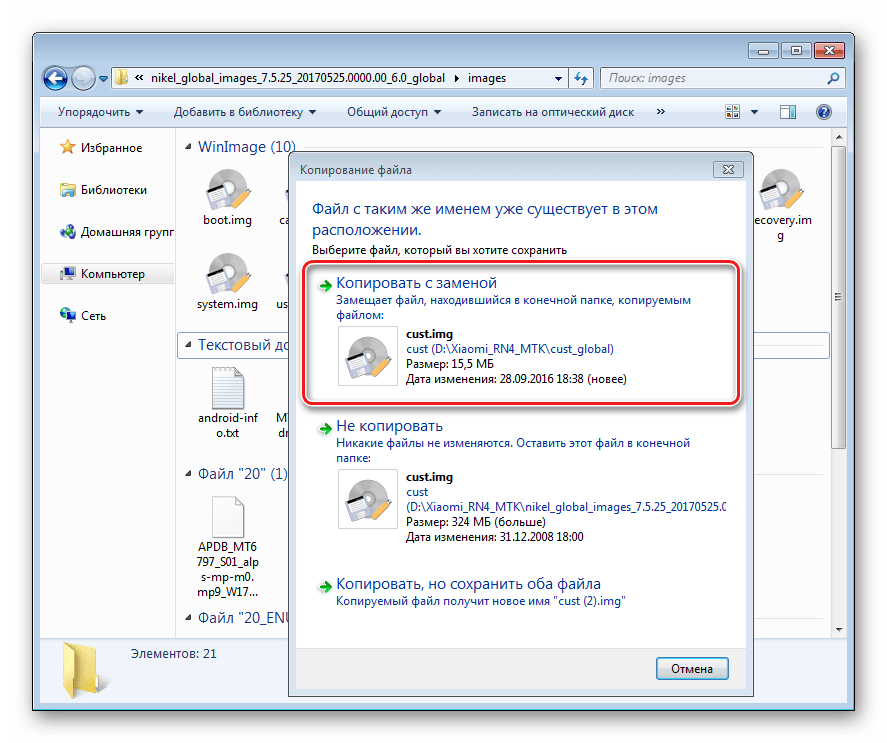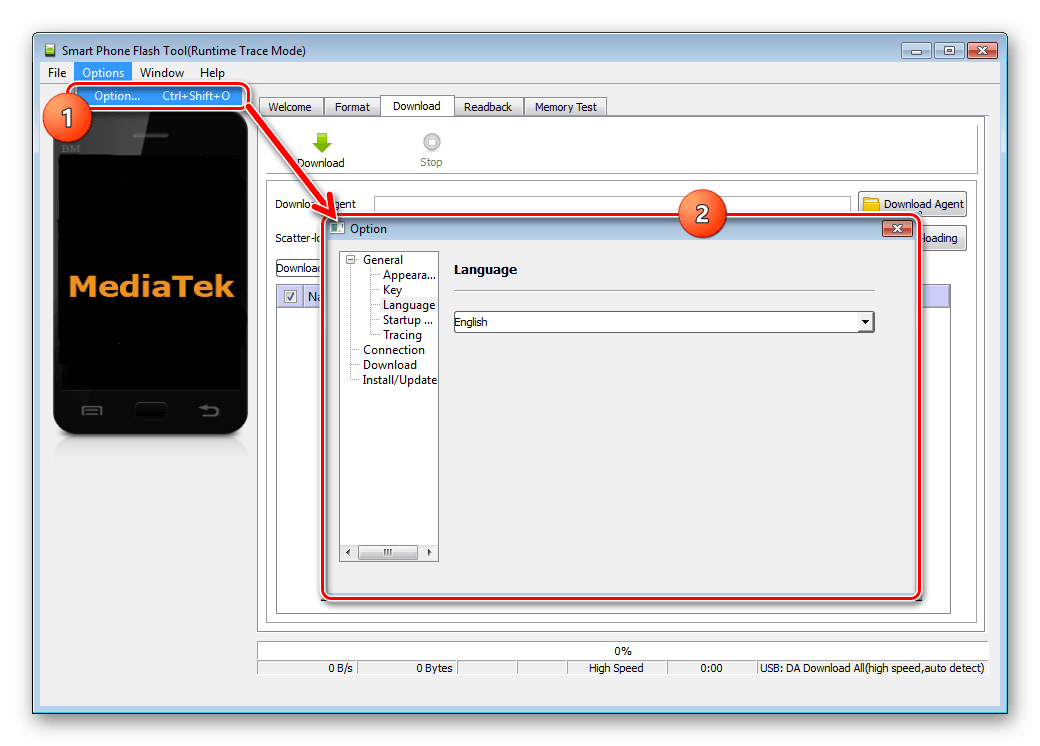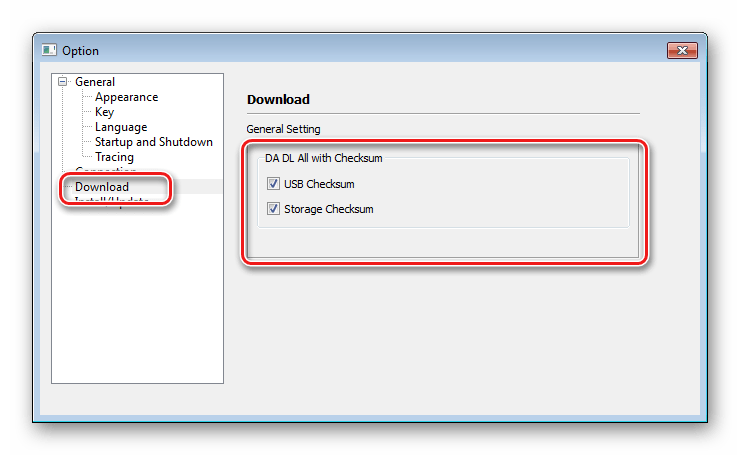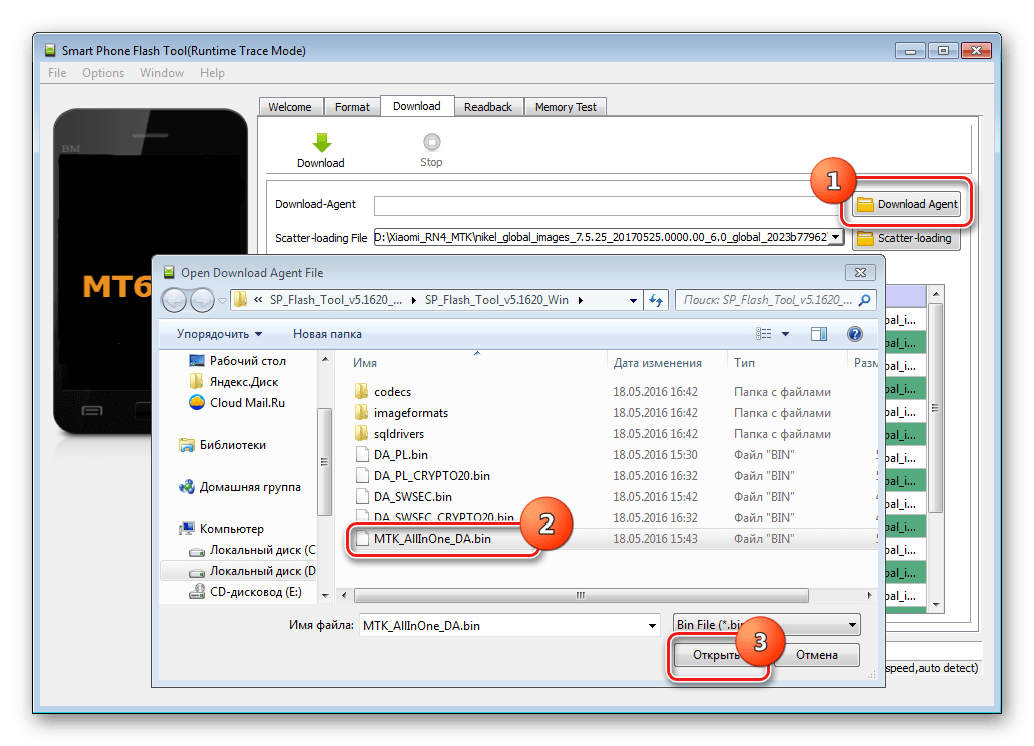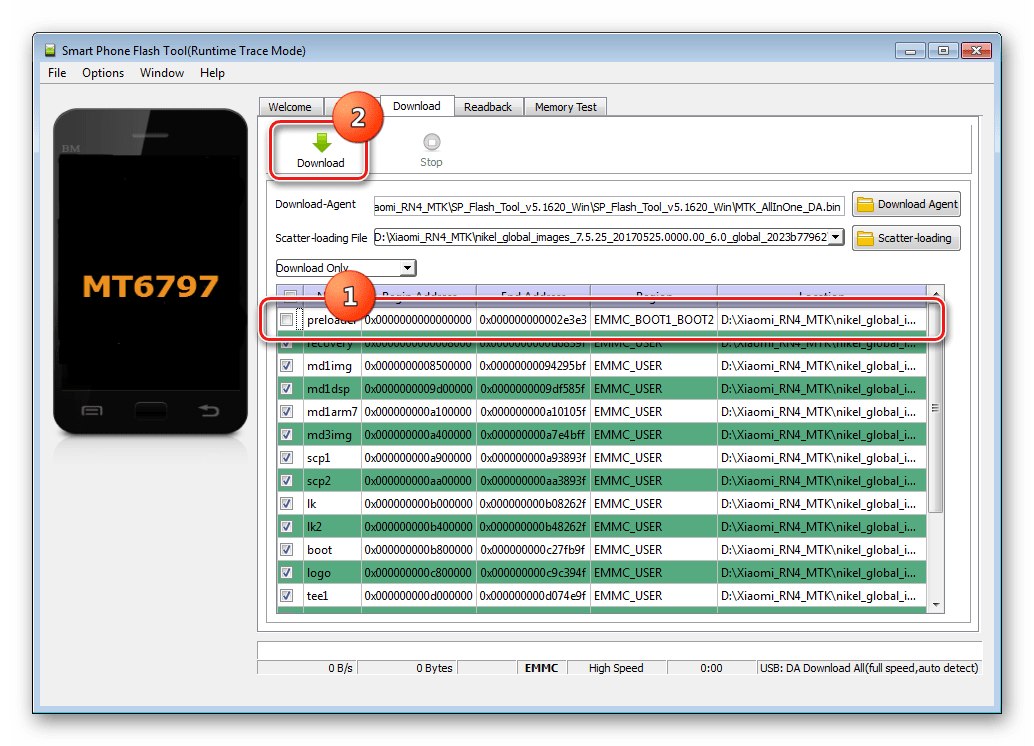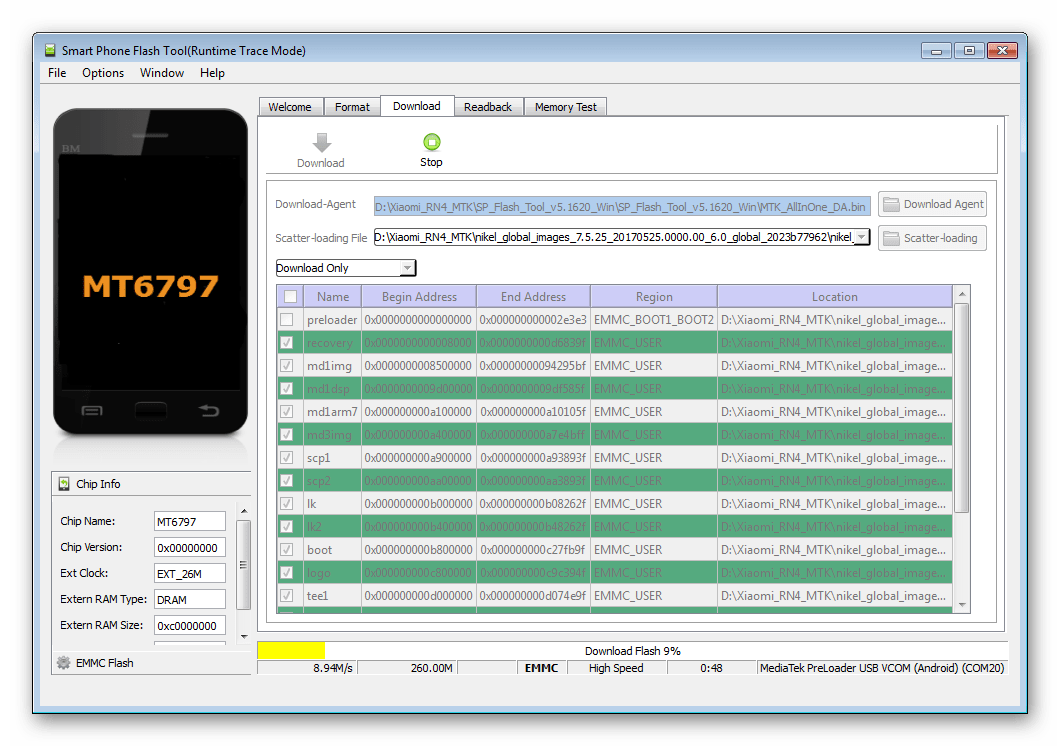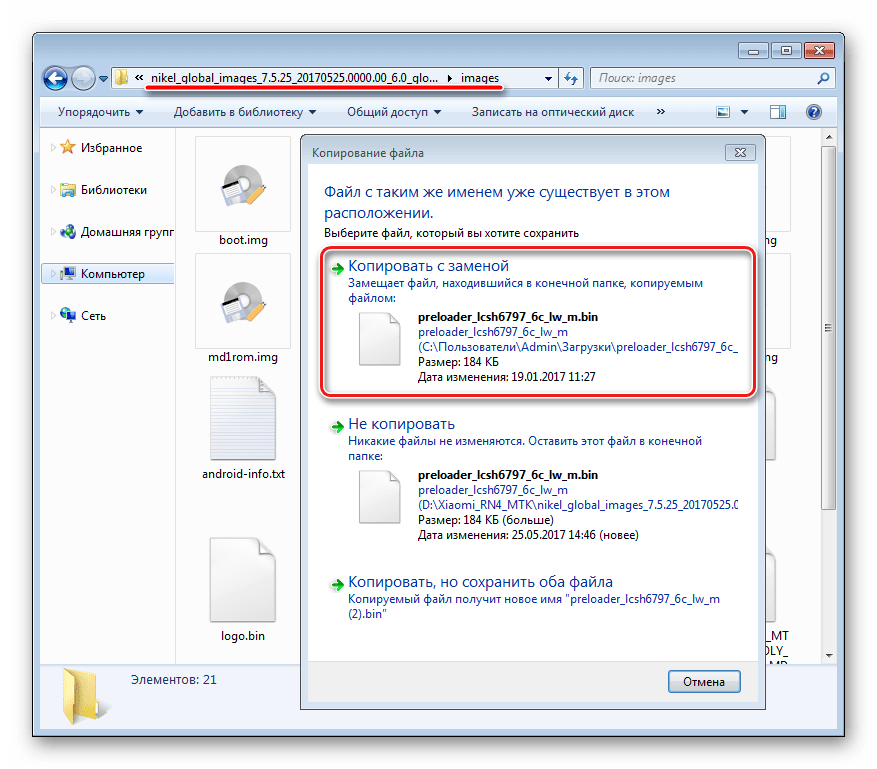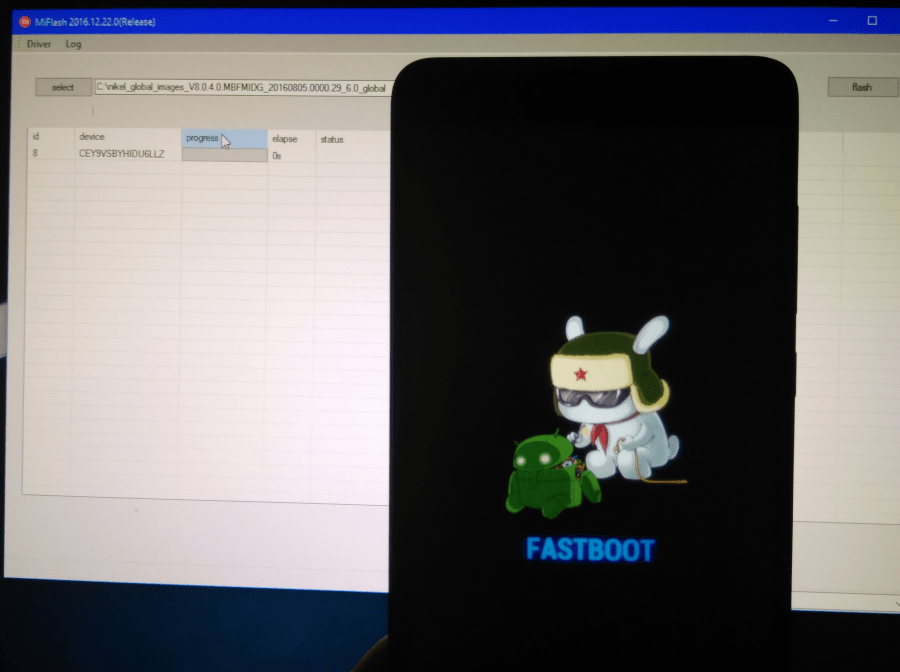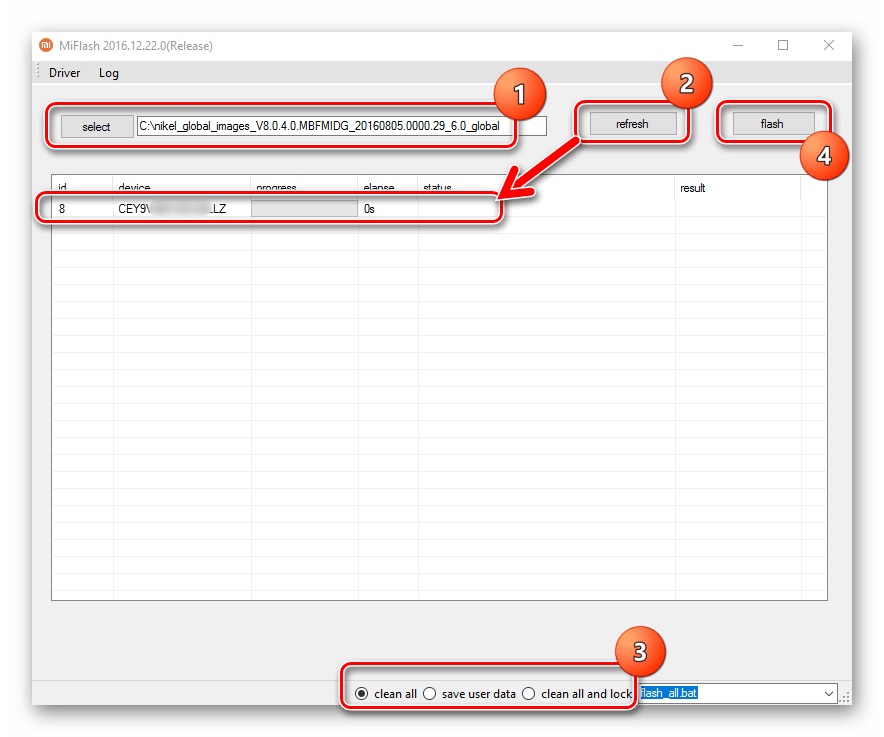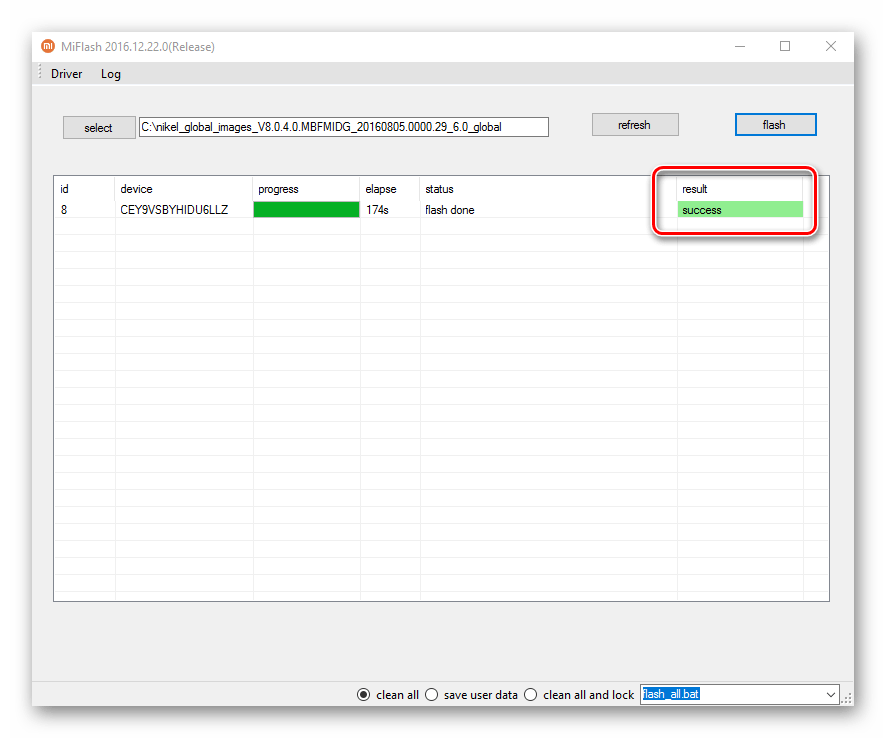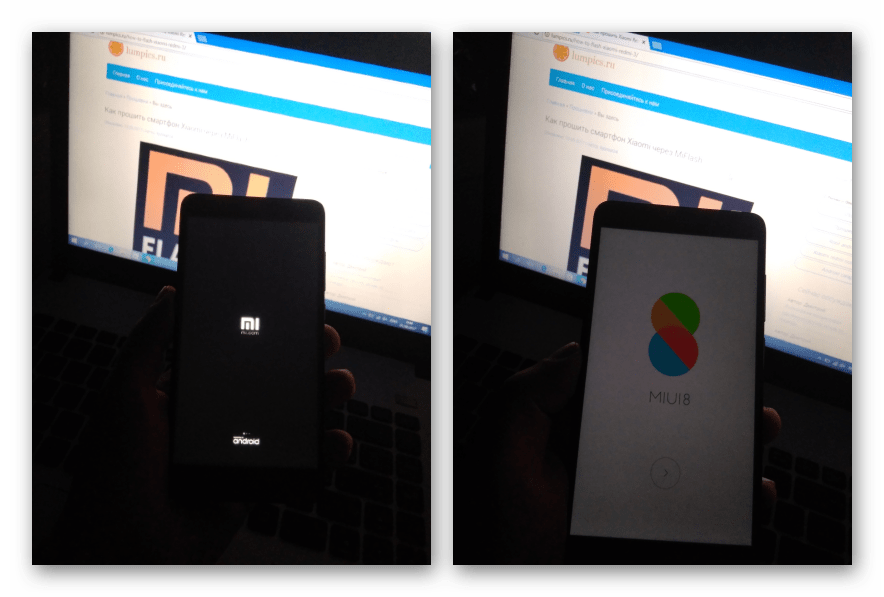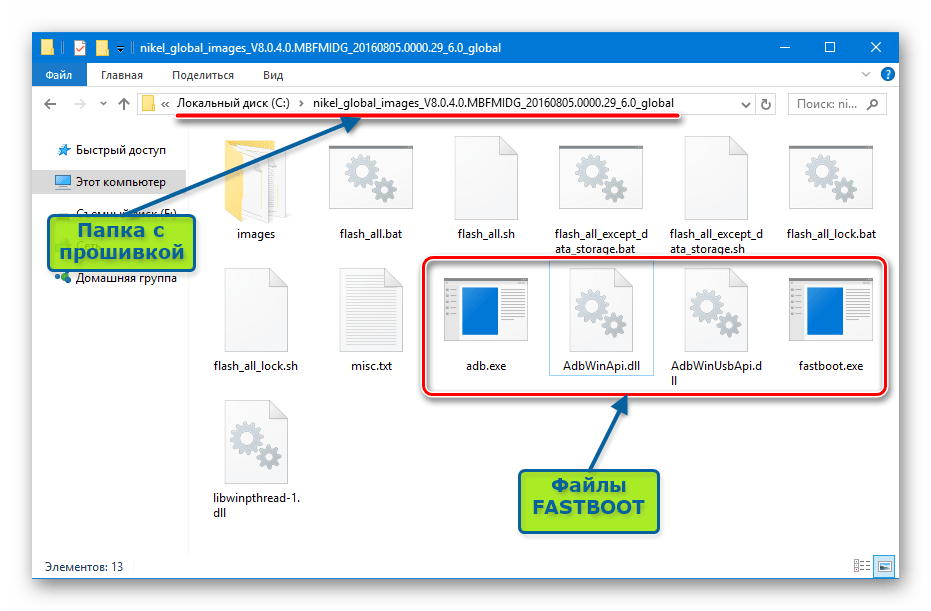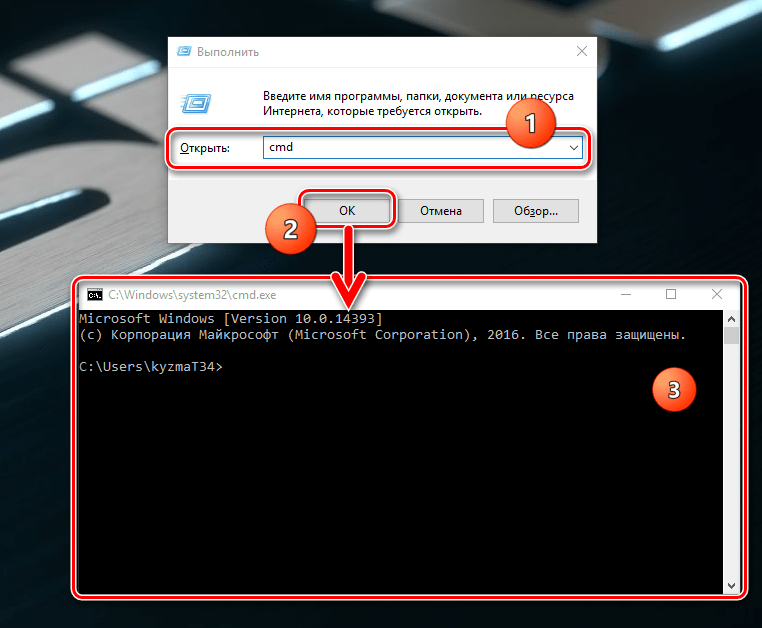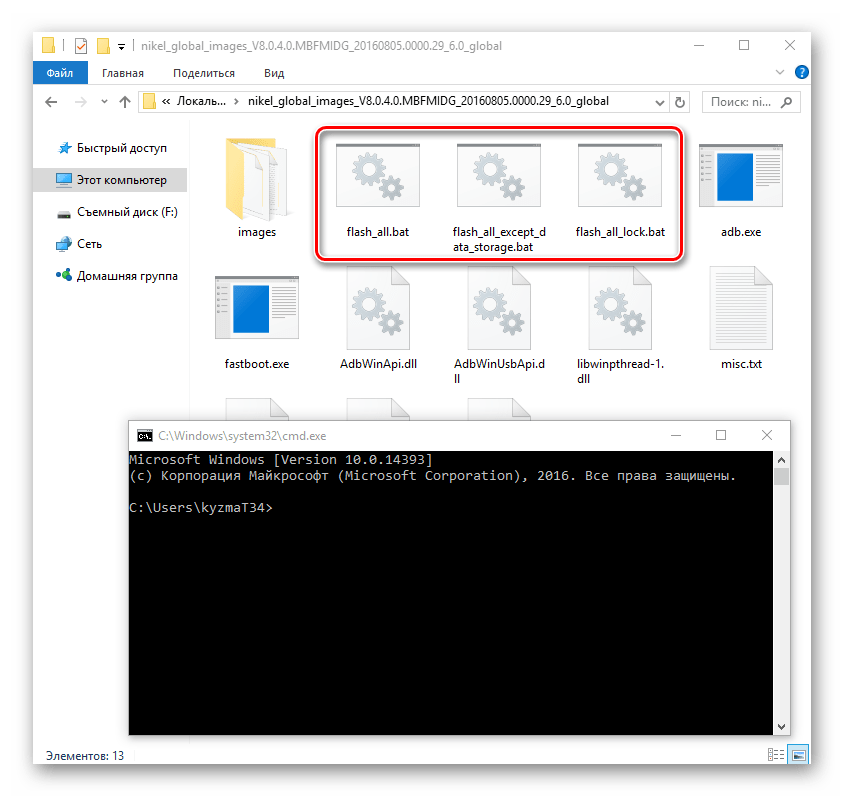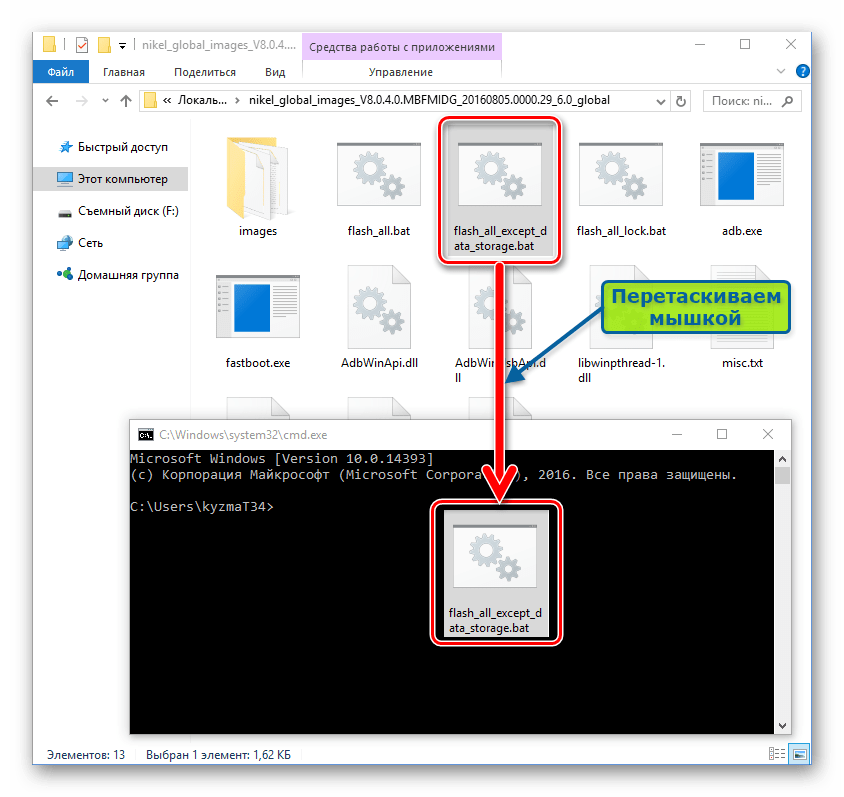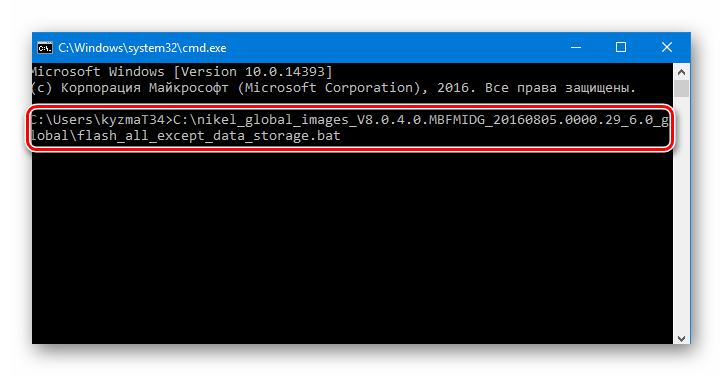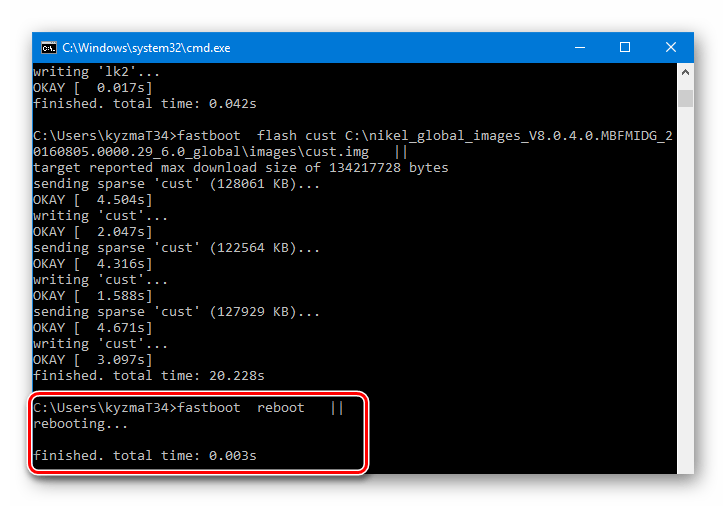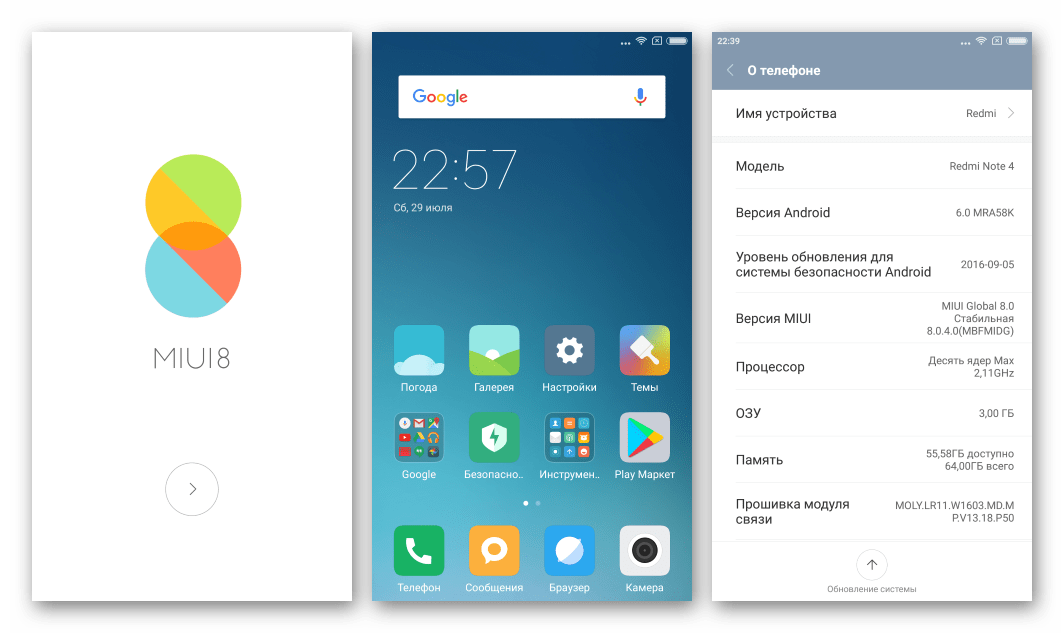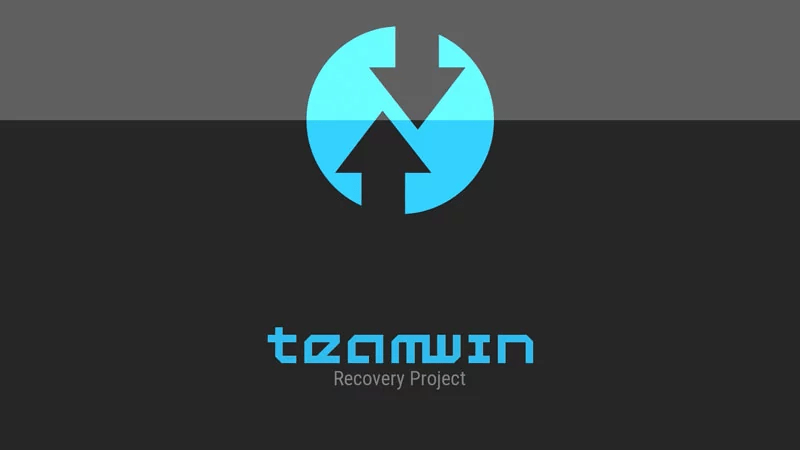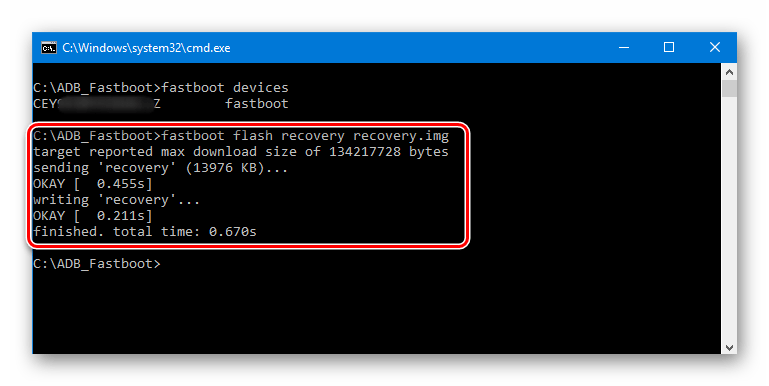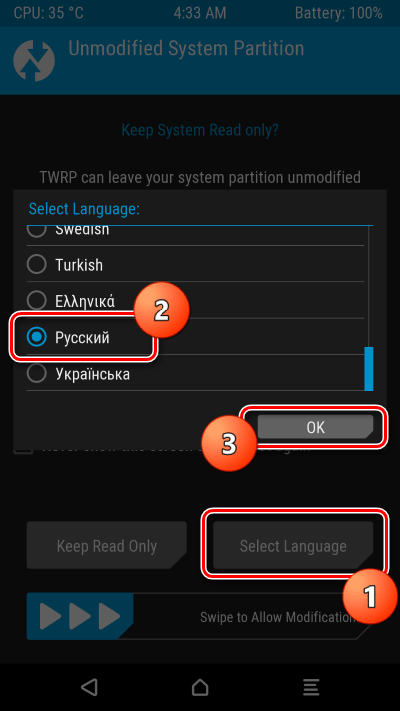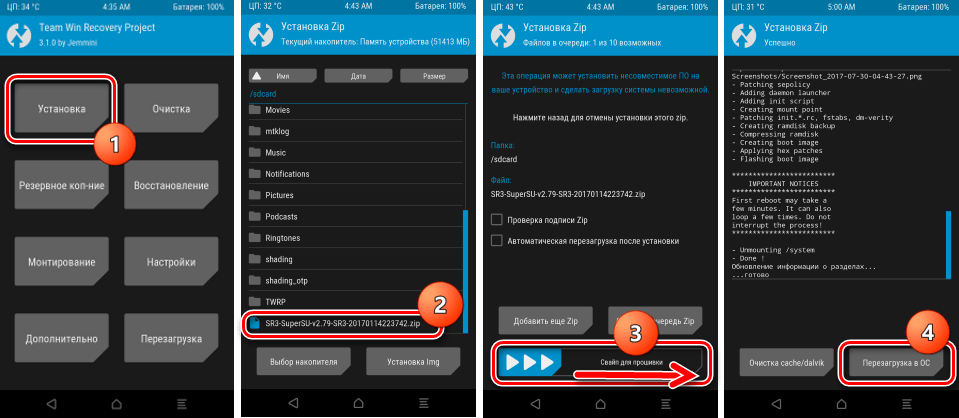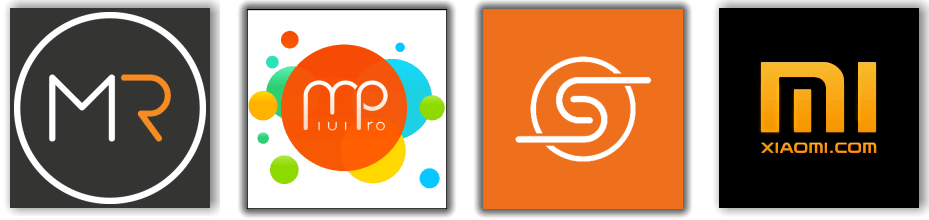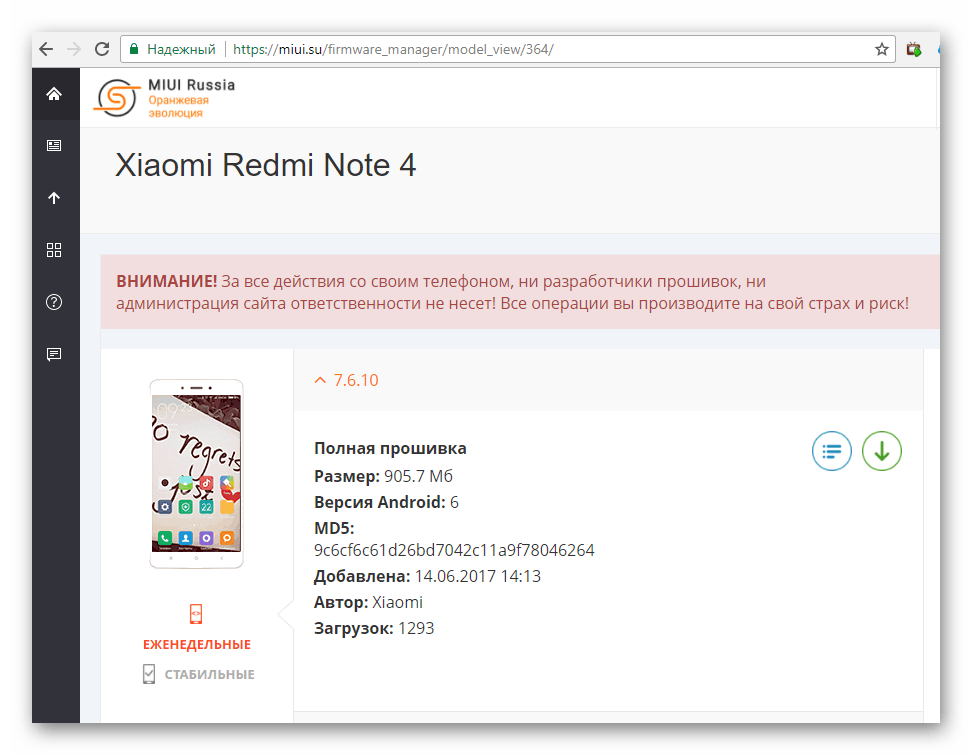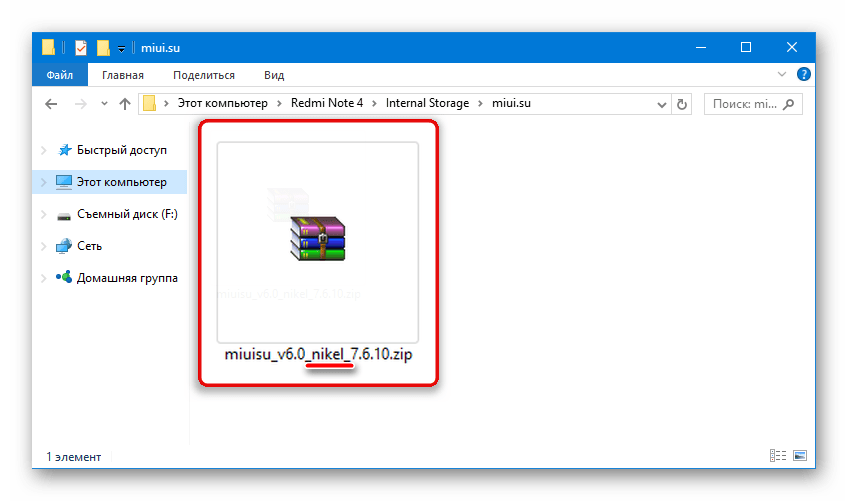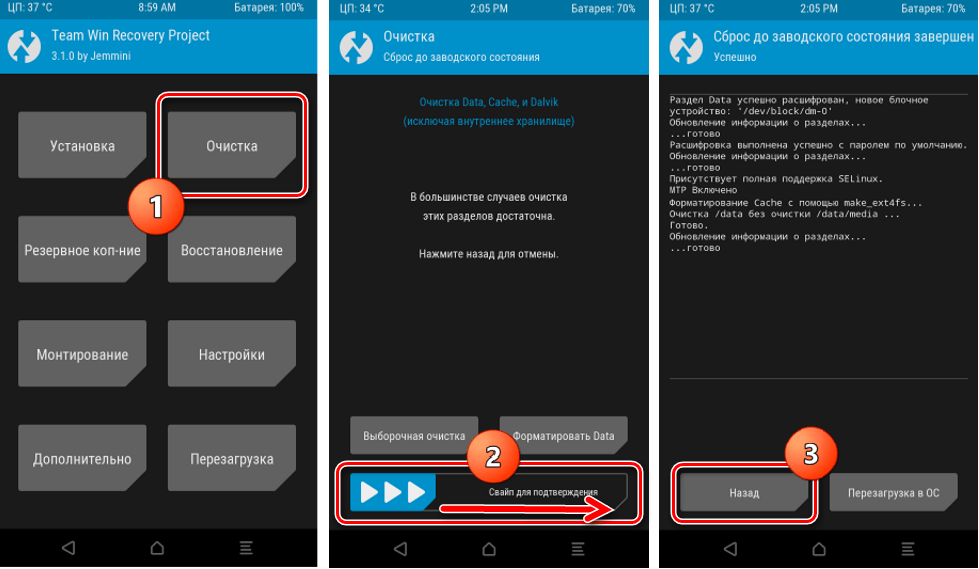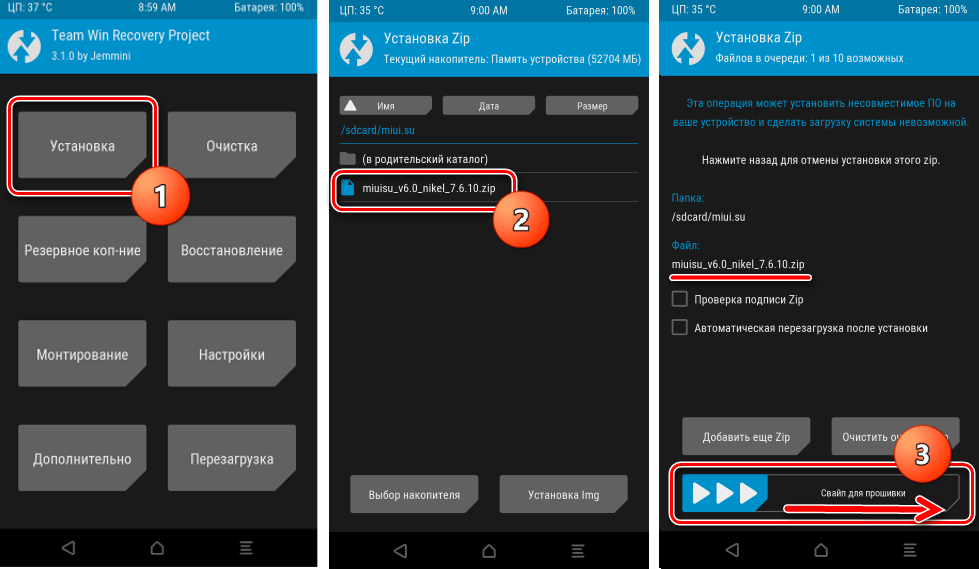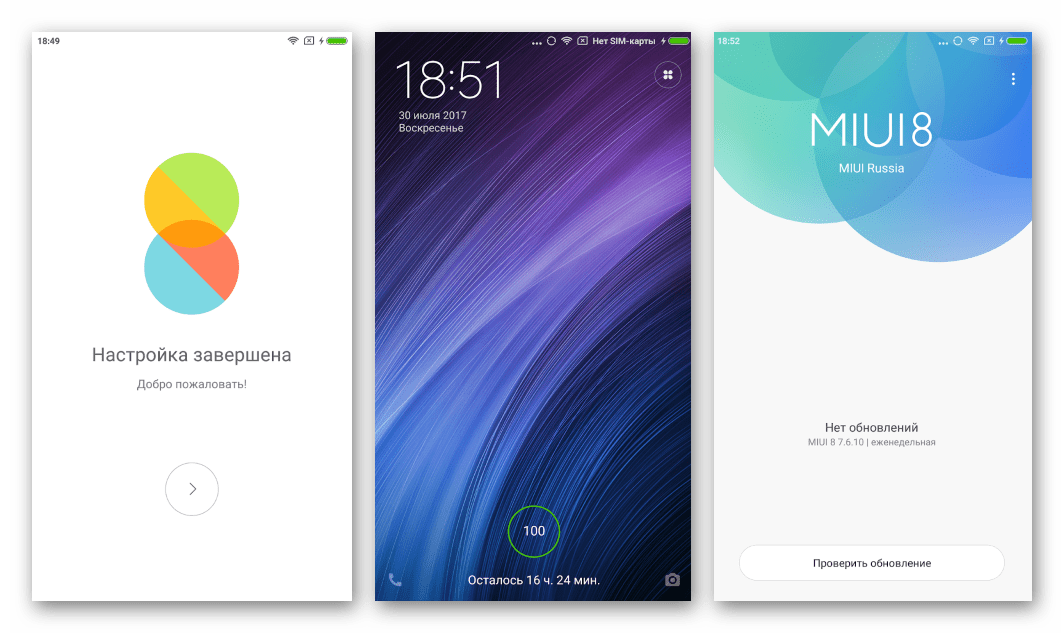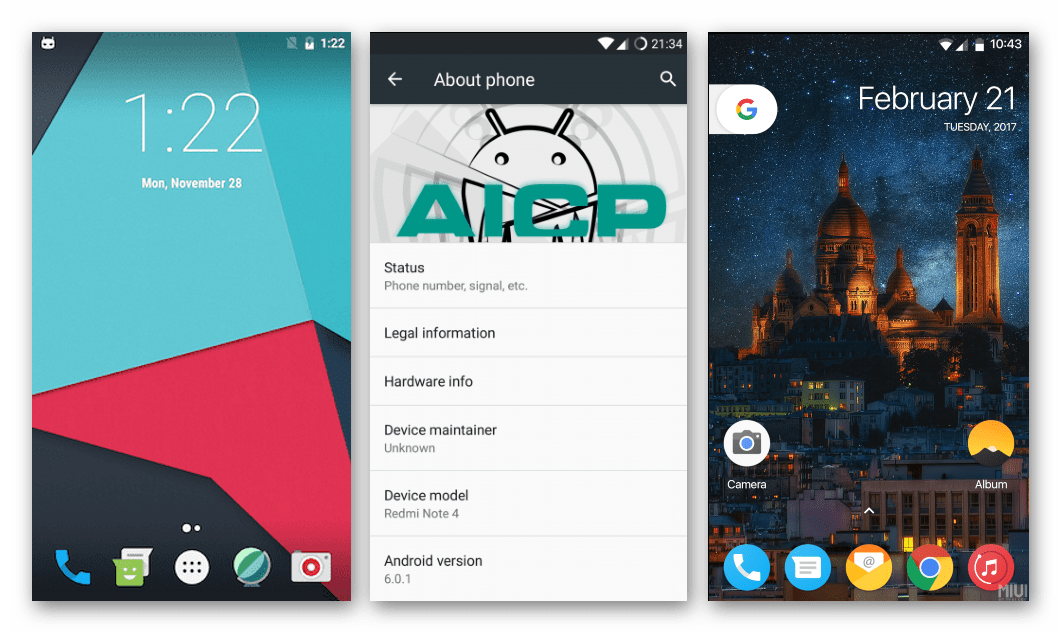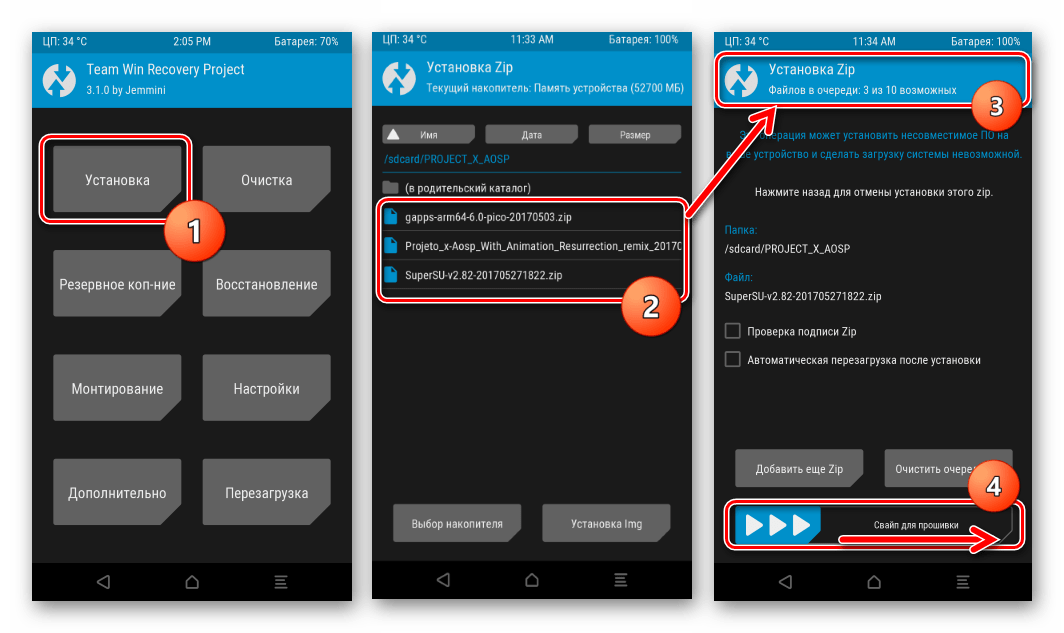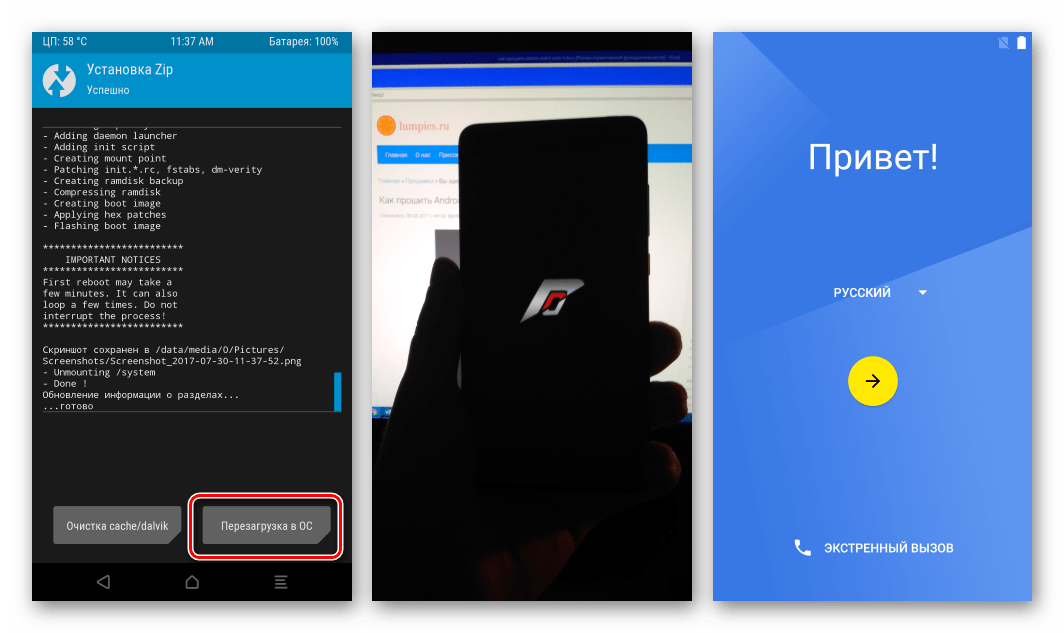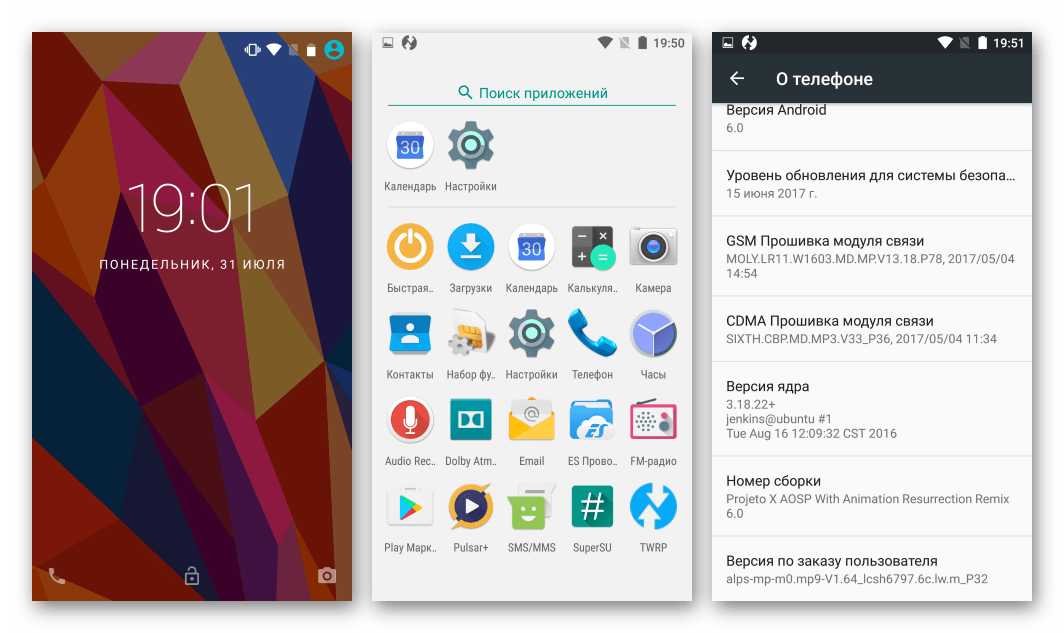- Прошивка смартфона Xiaomi Redmi Note 4(X) MTK
- Подготовка
- Аппаратная платформа
- Выбор и загрузка пакета с ПО
- Установка драйверов
- Резервные копии информации
- Запуск в различных режимах
- Разблокировка загрузчика
- Прошивка
- Способ 1: Андроид-приложение «Обновление системы»
- Способ 2: SP Flash Tool
- Способ 3: Mi Flash
- Способ 4: Fastboot
- Способ 5: Кастомное рекавери
Прошивка смартфона Xiaomi Redmi Note 4(X) MTK
Стремительно ставший знаменитым и уважаемым в кругу почитателей Android-смартфонов производитель Xiaomi, обеспечивает пользователям своих продуктов широчайшие возможности по управлению программной частью аппаратов. Не стала исключением в этом вопросе популярная модель Xiaomi Redmi Note 4, способы прошивки, обновления и восстановления которой рассмотрены в предлагаемом ниже материале.
Несмотря на высокий уровень исполнения смартфона в целом и сбалансированность аппаратно-программных компонентов Xiaomi Redmi Note 4, возможностью переустановки системного ПО может озадачиться практически каждый владелец аппарата, ведь это позволяет сделать девайс действительно максимально соответствующим предпочтениям пользователя, не говоря уже о критических ситуациях, когда может потребоваться восстановление работоспособности.
Все нижеописанные инструкции выполняются пользователем на свой страх и риск! Ответственности за поврежденные в результате действий пользователя аппараты Администрация lumpics.ru и автор статьи не несут!
Подготовка
Для установки системного программного обеспечения в Сяоми Редми Нот 4(Х) применяется несколько инструментов, и некоторые из них даже не потребуют наличия у пользователя ПК. При этом перед началом прошивки рекомендуется выполнить подготовительные процедуры, что позволит беспроблемно проводить переустановку или смену ПО, а также восстановление программной части устройства в случае необходимости.
Аппаратная платформа
Xiaomi Redmi Note 4 – модель, выпускаемая в нескольких версиях, которые отличаются не только дизайном корпуса, объемом оперативной и постоянной памяти, но, и это самое важное – аппаратной платформой. Чтобы быстро определить, какая именно версия аппарата попала в руки пользователю, можно воспользоваться таблицей:
Все нижеперечисленные методы установки ПО применимы только к аппаратам Xiaomi Redmi Note 4, построенным на базе процессора MediaTek Helio X20 (MT6797). В таблице эти версии выделены зеленым цветом!
Определить версию телефона проще всего, посмотрев на коробку девайса
или наклейку на корпусе.
И также можно убедиться, что в руках именно модель на базе MediaTek, заглянув в меню настроек MIUI. Пункт «О телефоне» демонстрирует среди прочего количество ядер процессора. Значение у МТК-аппаратов должно быть следующим: «Десять ядер Max 2,11Ghz».
Выбор и загрузка пакета с ПО
Вероятно, перед тем как приступить к переустановке ОС в Сяоми Редми Нот 4(Х), пользователем определена конечная цель процедуры. То есть, тип и версия программного обеспечения, которое должно быть инсталлировано в итоге.
Убедиться в правильности выбора, а также найти ссылки на загрузку различных версий MIUI, можно ознакомившись с рекомендациями в статье:
Ссылка на одно из кастомных решений для Xiaomi Redmi Note 4 будет представлена в описании метода установки модифицированных ОС.
Установка драйверов
Итак, аппаратная версия выяснена и нужный пакет с программным обеспечением загружен. Можно переходить к установке драйверов. Даже если при операциях с программной частью не планируется использование ПК и инструментов, требующих сопряжения девайса по USB, установка драйверов в наличествующий компьютер или ноутбук заранее крайне рекомендуется каждому владельцу аппарата. Впоследствии это может значительно облегчить процедуры, предполагающие обновление или восстановление девайса.
Подробно процесс установки компонентов системы, которые могут потребоваться, рассмотрен в материале:
Резервные копии информации
Несмотря на то, что программную часть Xiaomi Redmi Note 4 практически невозможно необратимо повредить, потеря информации, содержащейся в устройстве до процедуры переустановки Андроид – практически неизбежная ситуация при проведении серьёзных операций с памятью. Поэтому создание резервных копий всего нужного перед инсталляцией системного ПО – рекомендация и необходимость. Различные способы резервирования информации из Андроид-устройств описаны в материале:
Большинству пользователей достаточно использовать в качестве инструмента резервирования возможности Mi-Аккаунта. Не стоит пренебрегать функциями, которые предоставляет сервис, к тому же использовать их очень легко.
Бэкап в MiCloud, если проводить его регулярно, дает практически 100%-ю уверенность, что вся пользовательская информация после прошивки будет легко восстановлена.
Запуск в различных режимах
Процедуры, предполагающие перезапись разделов памяти любого Андроид-девайса многими методами, требуют использования особых режимов запуска устройства. Для Редми Нот 4 – это режимы «Fastboot» и «Recovery». Приобретение знания, как переключаться в соответствующие режимы можно отнести к подготовительным процедурам. На самом деле это очень просто сделать.
- Для запуска смартфона в «Фастбут-режиме» следует на девайсе в выключенном состоянии зажать одновременно аппаратные кнопки «Громкость-» + «Питание» и удерживать их до то того момента, пока на экране появится изображение кролика, проводящего манипуляции с роботом, и надпись «FASTBOOT».
Чтобы смартфон запустился в режим «Рекавери», следует удерживать аппаратные кнопки «Увеличение громкости» и «Включение», также предварительно выключив устройство. Экран при загрузке в стандартное рекавери Xiaomi будет выглядеть так:
В случае с кастомным рекавери появится логотип среды, а затем автоматически — пункты меню.
Разблокировка загрузчика
Практически все методы прошивки Сяоми Редми Нот 4(Х) за исключением обычного обновления официальной версии MIUI в аппарате требуют разблокировки бутлоадера.
Загрузчик Xiaomi Redmi Note 4(X) на базе MediaTek может быть разблокирован только официальным методом! Все неофициальные способы решения вопроса рассчитаны на применение к девайсам с Qualcomm-платформой!
Официальный способ проведения процесса разблокировки осуществляется по инструкции из материала, доступного по ссылке:
Нужно отметить, хотя процедура разблокировки бутлоадера стандартна практически для всех Андроид-устройств Сяоми, может отличаться fastboot-команда, используемая для проверки статуса. Чтобы узнать, заблокирован ли загрузчик у рассматриваемой модели, нужно ввести в Fastboot команду:
fastboot getvar all
Нажать «Enter» и затем найти в ответе консоли строчку «unlocked». Значение «no» параметра говорит о том, что загрузчик заблокирован, «yes» — разблокирован.
Прошивка
Установка МИУИ и кастомных ОС в рассматриваемую модель может осуществляться с применением довольно большого числа инструментов. В зависимости от состояния программной части Xiaomi Redmi Note 4, а также поставленных целей, выбирается определенное приложение. Ниже, в описании способов установки указано, для каких задач лучше применять тот или иной инструмент.
Способ 1: Андроид-приложение «Обновление системы»
Простейшим методом инсталляции, обновления и переустановки системного ПО в рассматриваемый аппарат является использование возможностей приложения «Обновление системы», встроенного во все типы и версии официальных MIUI для Сяоми Редми Нот 4(Х).
Конечно же, инструмент предназначен в первую очередь для обновления официальных версий MIUI «по воздуху», что осуществляется практически автоматически,
но его использование кроме этого позволяет производить переустановку системы без ПК, а это очень удобно. Единственное, что не позволит осуществить способ, это откат версии МИУИ на более раннюю, нежели установленная в момент начала процедуры.
- Загружаем необходимый для инсталляции пакет с MIUI с официального сайта Xiaomi в папку «Dowloaded_rom», созданную в памяти аппарата.
Дополнительно. Если целью манипуляций стоит смена девелоперской прошивки на последнюю версию стабильной, можно не качать пакет с официального сайта Xiaomi, а воспользоваться пунктом «Скачать полную прошивку» меню опций на экране «Обновление системы». Меню вызывается нажатием на область с изображением трех точек, которая расположена в верхнем углу экрана приложения справа. После скачивания пакета и его распаковки будет предложена перезагрузка системы для чистой инсталляции системного ПО. При этом будет произведена предварительная очистка памяти.
Нажимаем на изображение трех точек и выбираем из выпавшего меню функцию «Выбрать файл прошивки». Потом определяем путь к пакету, который желаем установить в менеджере файлов, отмечаем выбранный файл галочкой и нажимаем «ОК».
Выполнение вышеперечисленных шагов даст старт процедурам проверки версии ПО и целостности загруженного пакета, а затем распаковки файла с операционной системой МИУИ.
В случае смены типа МИУИ (с девелоперской версии на стабильную, как в отображённом ниже примере, либо наоборот) потребуется удаление всех данных из памяти девайса. Нажимаем «Очистить и обновить», а затем подтверждаем готовность к потере информации, нажав аналогичную кнопку еще раз.
Перечисленные действия приведут к перезагрузке смартфона и автоматическому началу записи системного ПО в память аппарата.
Способ 2: SP Flash Tool
Так как рассматриваемый девайс построен на аппаратной платформе MediaTek, применение практически универсального решения SP Flash Tool может считаться одним из самых действенных методов переустановки, обновления и восстановления рассматриваемого устройства.
Через SP Flash Tool можно инсталлировать в Сяоми Редми Нот 4(Х) любой вид (China/Global) и тип (Stable/Developer) официальной МИУИ, загруженной с сайта Сяоми (потребуется архив с файлами для прошивки через Fastboot).
Архив с прошивкой, используемой в примере ниже, доступен к загрузке по ссылке:
Саму программу SP Flash Tool нужно загрузить по ссылке:
- Прошьем для примера девелоперскую МИУИ 8 через Флэштул. Скачиваем и распаковываем пакет с файлами ОС, а также архив с SP Flash Tool.
Для беспроблемного протекания процесса инсталляции и отсутствия ошибок понадобится замена файл-образа cust.img в каталоге с прошивкой на одноименный, но модифицированный файл. Только для Global-версий МИУИ!
Копируем файл cust.img, полученный в результате распаковки архива, скачанного по предложенной выше ссылке, и копируем его с заменой в папку «images».
Запускаем SP Flash Tool и сразу же открываем раздел настроек программы по пути: меню «Options» — пункт «Option…».
В окне опций переходим во вкладку «Download» и устанавливаем галочки в чек-боксах «USB Checksum» и «Storage Checksum».
Следующая вкладка параметров, в которой нужно внести изменения, это «Connection». Переходим во вкладку и устанавливаем переключатель «USB Speed» в положение «Full Speed», а затем закрываем окно настроек.
Добавляем в соответствующее поле скаттер-файл из папки с прошивкой, нажав «Scatter-loading», а затем указав путь к файлу MT6797_Android_scatter.txt в Проводнике.
Загружаем в программу файл MTK_AllInOne_DA.bin, расположенный в папке с Флэштул. Указываем путь к расположению файла в Проводнике, окно которого откроется в результате нажатия кнопки «Download Agent». Затем нажимаем «Открыть».
Убираем отметку с чекбокса возле пункта «preloader» в поле, отображающем названия образов для прошивки и путей их расположения, затем начинаем запись, нажав кнопку «Download».
Подключаем выключенный Сяоми Редми Нот 4(Х) кабелем USB к ПК и начинаем наблюдать как протекает процесс переноса файлов. Прогресс отображается в виде заполняющегося желтым цветом индикатора, расположенного внизу окна.
Ждать придется около 10-ти минут. По завершении прошивки появляется окно «Download Ok».
Можно отключать смартфон от ЮСБ и включать его, нажав кнопку «Питание» в течение 5-10 секунд.
Дополнительно. Восстановление
Инструкция по работе с Redmi Note 4(X) MTK через Флештул, изложенная выше, применима к аппарату в любом состоянии, в том числе «окирпиченному», а также девайсу с заблокированным загрузчиком.
Если смартфон не запускается, висит на заставке и т.п. и его нужно вывести из этого состояния, выполняем все вышеперечисленное, но предварительно нужно заменить в папке с прошивкой помимо файла cust.img еще и preloader.bin на таковой из China-версии МИУИ.
Загрузить нужный файл можно по ссылке:
При проведении процедуры восстановления Xiaomi Redmi Note 4(X) MTK через SP Flash Tool галочку в чекбоксе «preloader» не снимаем, а записываем все без исключения разделы в режиме «Download Only».
Способ 3: Mi Flash
Переустановка программного обеспечения на смартфонах Сяоми c применением фирменного средства производителя – программы MiFlash является одним из самых популярных методов обновления и восстановления аппаратов производителя. В целом для проведения процедуры установки ПО в Xiaomi Redmi Note 4(X) MTK через МиФлеш нужно выполнить шаги инструкции из урока по ссылке:
Способ позволяет производить установку любых версий, типов и видов официальных прошивок MIUI и наряду с SP Flash Tool представляет собой действенный метод восстановления неработоспособного программно смартфона.
Прежде чем начинать манипуляции, необходимо учитывать несколько особенностей, характерных для Xiaomi Redmi Note 4(X) MTK при проведении инсталляции программного обеспечения через MiFlash.
Способ подходит исключительно для устройств с разблокированным загрузчиком!
- Инсталляция системного программного обеспечения через MiFlash в случае с Redmi Note 4(X) MTK потребует сопряжения телефона и приложения в режиме «Fastboot», но не «EDL», как в случае с практически всеми другими моделями девайсов Xiaomi.
Скачанный архив с файлами для инсталляции МИУИ нужно распаковать в корень диска С:. Кроме того, перед началом манипуляций следует убедиться, что полученный в результате архивации каталог не содержит вложенных папок за исключением «images». То есть, должно получиться следующим образом:
В остальном для записи образов в память аппарата потребуется выполнение инструкции из материала, доступного по ссылке выше. После запуска MiFlash, подключаем аппарат, предварительно переведенный в режим Фастбут, определяем путь к каталогу с ПО, выбираем режим прошивки и нажимаем «Flash».
Дожидаемся завершения процедуры (появится надпись «success» в поле «result» окна MiFlash). Смартфон будет автоматически перезагружен.
Способ 4: Fastboot
Может случиться так, что использование описанных в способах выше Windows-приложений окажется невозможным по различным причинам. Тогда для инсталляции системы в Xiaomi Redmi Note 4(X) MTK можно использовать замечательный инструмент Fastboot. Нижеописанный способ позволяет устанавливать любые официальные версии МИУИ, является нетребовательным к ресурсам ПК и версиям/разрядности Windows, поэтому может быть рекомендован практически всем владельцам девайса.
- Для переноса файл-образов в память Редми Нот 4(Х) МТК с помощью Fastboot нужен сам пакет с программой, а также fastboot-прошивка, загруженная с официального веб-ресурса Xiaomi.
- Распаковываем пакет с файлами ПО. В получившийся каталог извлекаем файлы из архива с файлами Fastboot.
В каталоге, полученном при распаковке пакетов, присутствуют три скрипта, один из которых понадобится для запуска процесса записи информации в память телефона.
- flash_all.bat – будут перезаписаны все разделы памяти аппарата (в большинстве случаев – рекомендуемое решение);
- flash_all_lock.bat – помимо перезаписи всех разделов, будет заблокирован бутлоадер;
- flash_all_except_data_storage.bat – переносятся данные во все разделы, за исключением «Userdata» и «Память устройства», то есть, информация пользователя будет сохранена.
После того как путь расположения и имя скрипта будет добавлено в окно,
нажимаем «Enter», что запустит процесс переноса образов в память смартфона.
По завершении записи всех данных в память Сяоми Редми Нот 4(Х), в окне командной строки появится надпись «finished…»,
а девайс автоматически будет перезагружен в MIUI.
Способ 5: Кастомное рекавери
Для инсталляции локализованных версий прошивок MIUI, а также модифицированных решений в Сяоми Редми Нот 4(Х) понадобится кастомная среда восстановления TeamWin Recovery (TWRP).
Запись образа и настройка TWRP
Образ TWRP-рекавери, предназначенный для инсталляции в рассматриваемую модель смартфона, можно скачать по ссылке:
Кроме образа среды recovery.img, по ссылке выше загружается патч SR3-SuperSU-v2.79-SR3-20170114223742.zip, применяя который, можно установить SuperSU. Во избежание проблем, перед записью образа модифицированного рекавери копируем этот пакет в память устройства (в дальнейшем его нужно будет инсталлировать).
- Оснастить девайс TWRP можно несколькими способами, но простейшим является прошивка img-файла с TWRP через Fastboot. Для проведения процедуры нужно выполнить инструкцию по переносу образов в разделы памяти из материала:
После установки TWRP запускаем аппарат в режим рекавери
и действуем следующим образом.
Нажимаем «Select Language» и выбираем русский язык интерфейса.
Сдвигаем вправо переключатель «Разрешить изменения».
Устанавливаем ранее перенесенный в память пакет SR3-SuperSU-v2.79-SR3-20170114223742.zip
Этот пункт обязателен, невыполнение приведет к тому что смартфон не сможет загрузиться в систему!
Установка локализованной MIUI
После того, как в девайсе появилась модифицированная среда восстановления TWRP, можно легко установить локализованную версию МИУИ от любой понравившейся пользователю команды разработчиков.
Подробно выбор решения описан в материале по ссылке ниже, там же можно найти ссылки на загрузку пакетов:
В случае с Xiaomi Redmi Note 4(X) MTK необходимо внимательно подходить к определению модели при поиске нужного пакета на сайтах команд-локализаторов! Загруженный zip-файл должен содержать в своем имени «nikel» — кодовое название рассматриваемого смартфона!
Для примера произведем установку ОС MIUI от команды MIUI Russia – одно из решений со встроенными рут-правами и возможностью получать обновления через ОТА.
Копируем планируемый к установке zip-файл во внутреннюю память аппарата.
Заходим в модифицированное рекавери и делаем вайпы (очистку) разделов «Data», «Cache», «Dalvik» (за исключением внутреннего хранилища).
Инсталлируем локализованную прошивку через пункт «Установка» в TWRP.
Установка кастомной прошивки
Следует отметить, для Сяоми Редми Нот 4(Х) существует не так много неофициальных прошивок, и практически все они являются портированными для рассматриваемой модели разновидностями AOSP – почти «чистого» Android. Помимо прочего, выбирая кастом, следует понимать, что многие решения на сегодняшний день изобилуют серьезными недочетами в виде неработоспособности некоторых аппаратных компонентов.
В качестве рекомендуемой для Нот 4 неофициальной прошивки можно посоветовать PROJECT X AOSP, как одно из самых стабильных и практически не обладающих недочетами решений. Загрузить кастом можно по следующей ссылке:
Помимо zip-файла с кастомом, выше по ссылке доступны для загрузки файлы, содержащие Gapps и SuperSU.
- Загружаем все три архива и помещаем их в память аппарата.
Заходим в TWRP-рекавери и производим «вайпы» всех разделов, исключив «Память устройства» и «Micro SDCard».
Устанавливаем пакетным методом АОСП, Гаппс и СуперСУ.
Подробнее: Как прошить Android-устройство через TWRP
Дожидаемся окончания инсталляции и перезагружаемся в полностью модифицированную систему,
кардинально отличающуюся от привычной MIUI на девайсах Xiaomi.
Таким образом, имеется целых пять способов переустановить операционную систему на Xiaomi Redmi Note 4(X), базирующийся на платформе MTK. В зависимости от нужного результата и опыта пользователя, можно выбирать любой метод. Главное — четко и взвешенно осуществлять каждое действие, выполняя инструкции по прошивке.
Помимо этой статьи, на сайте еще 11826 инструкций.
Добавьте сайт Lumpics.ru в закладки (CTRL+D) и мы точно еще пригодимся вам.
Отблагодарите автора, поделитесь статьей в социальных сетях.
Источник